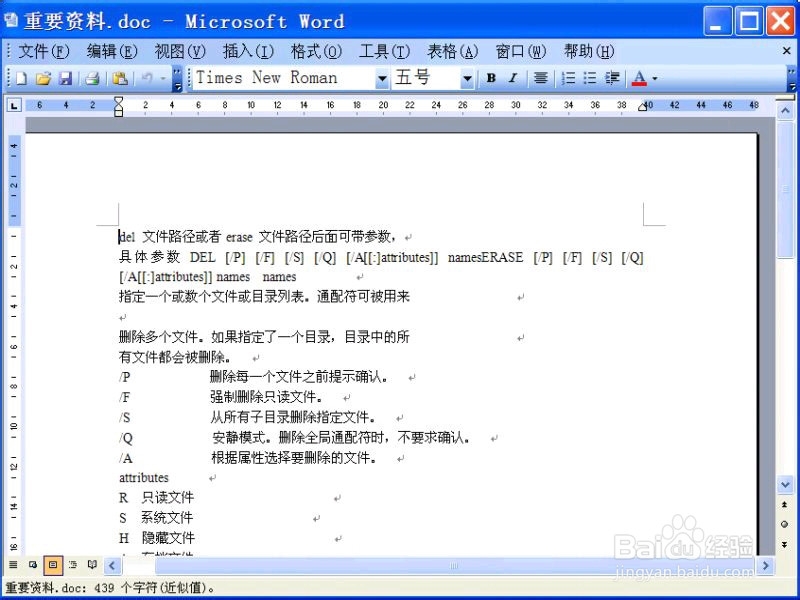如何加密Word文档
1、加密Word文档的方法与步骤:1,可以加密正在编辑的文档,为了方便,本篇使用先前已经编辑好的文档,如下图,选中这篇“重要资料.doc”文档,用鼠标双击打开它。
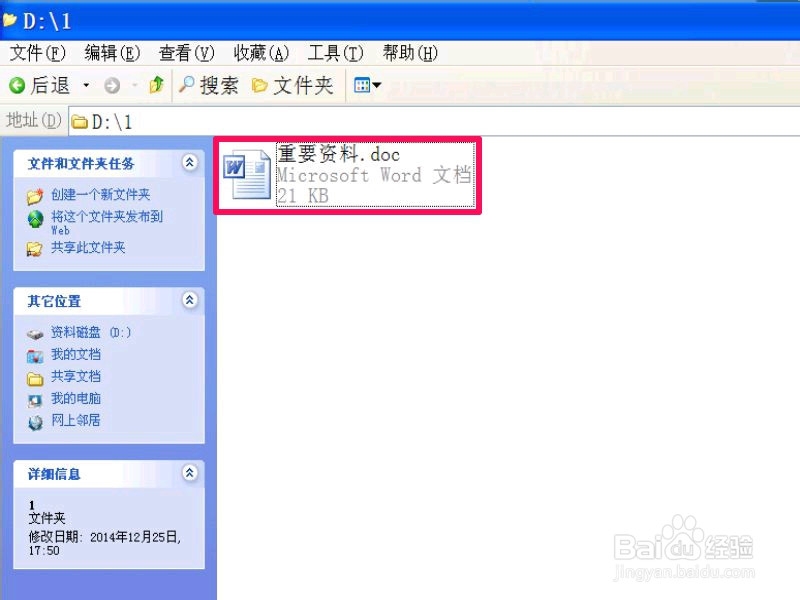
2、2,这篇“重要资料.doc”文档打开后,在窗口界面的上方,打开“文件”菜单,然后在打开的菜单中,选中“另存为”这一项。
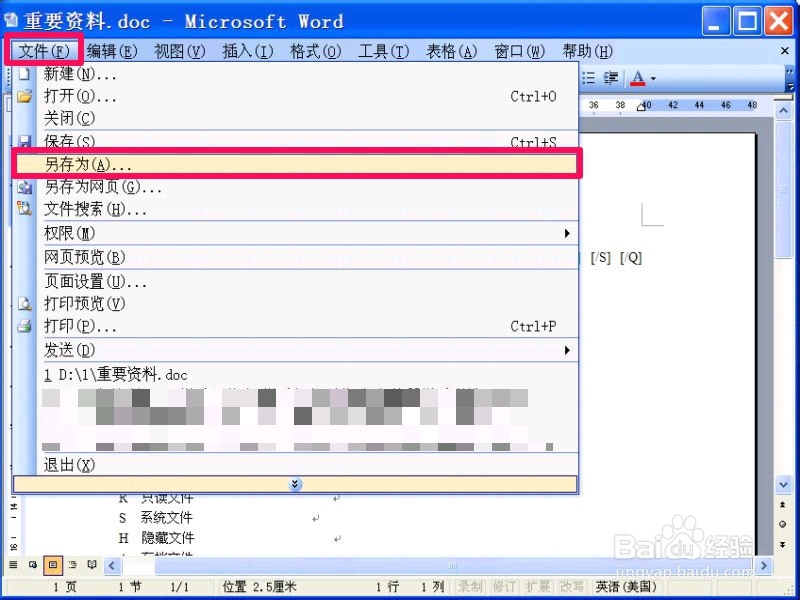
3、3,弹出一个另存为保存框,在窗口右上端有一个菜单“工具”,工具的右侧有一个倒三角,单击它。
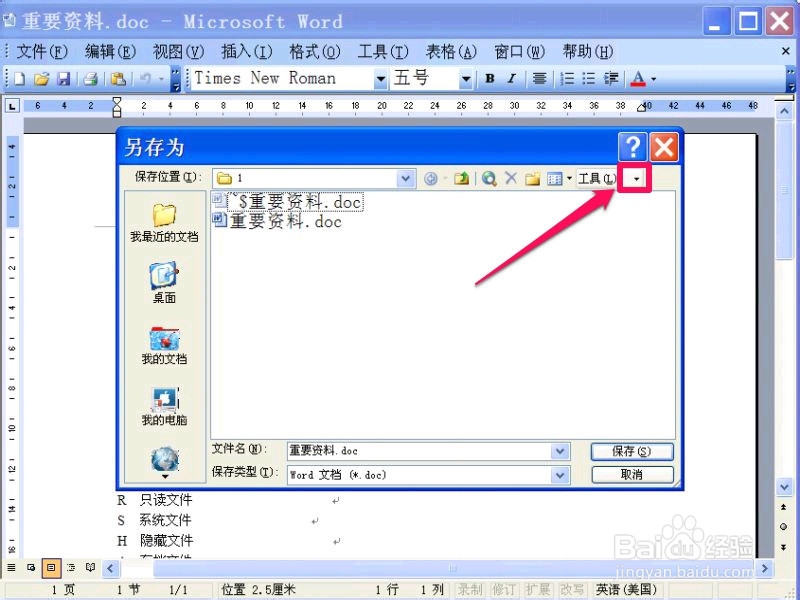
4、4,会打开一个下拉菜单,在这个菜单中,找到“安全措施选项”这一项命令,单击,打开它。
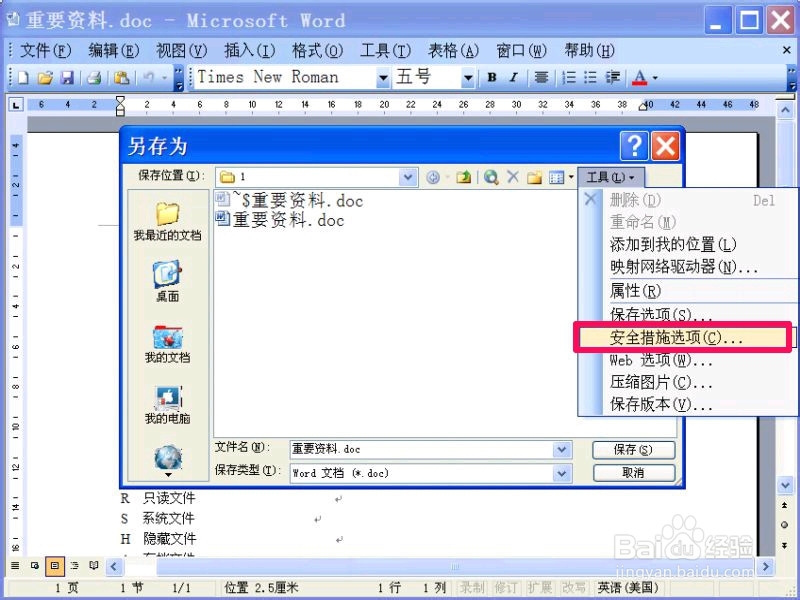
5、5,打开了一个“安全性”窗口,如果只是普通加密,在“打开文件时的密码”与“修改文件时的密码”后面的编辑框中,输入密码,密码位数越多,其保密码程度越强,这里为了演示,输个简单密码“1234”,两个密码可以相同,也可以不同。设置好后,按“确定”。 然后会要两次确认密码才会设置成功,再保存就可以了。
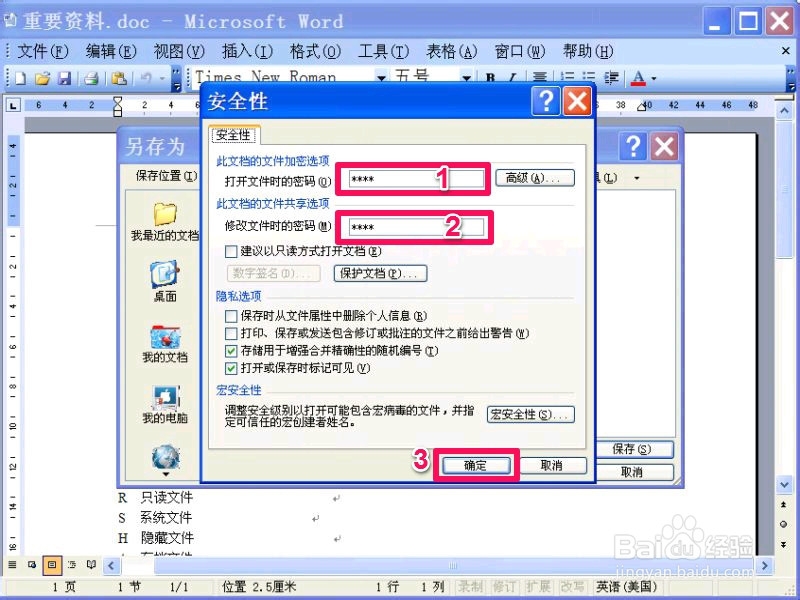
6、6,如果想加密程度更强,可以在“打开文件时的密码”与“修改文件时的密码”输入密码后,点击右侧的“高级”按钮,进行高强度密码设置。
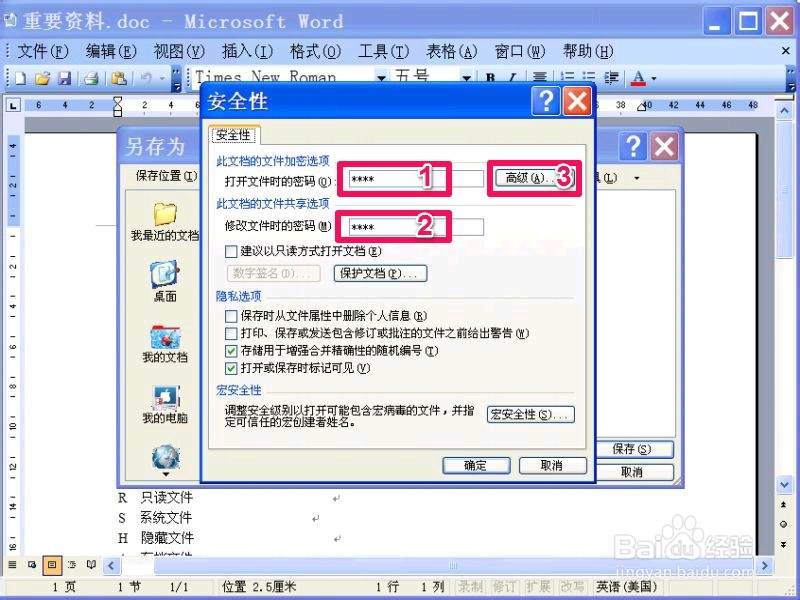
7、7,进入加密类型窗口后,如果进行一般高强度的加密,可以选择上面两项。加密强度相对下面的要弱一些。
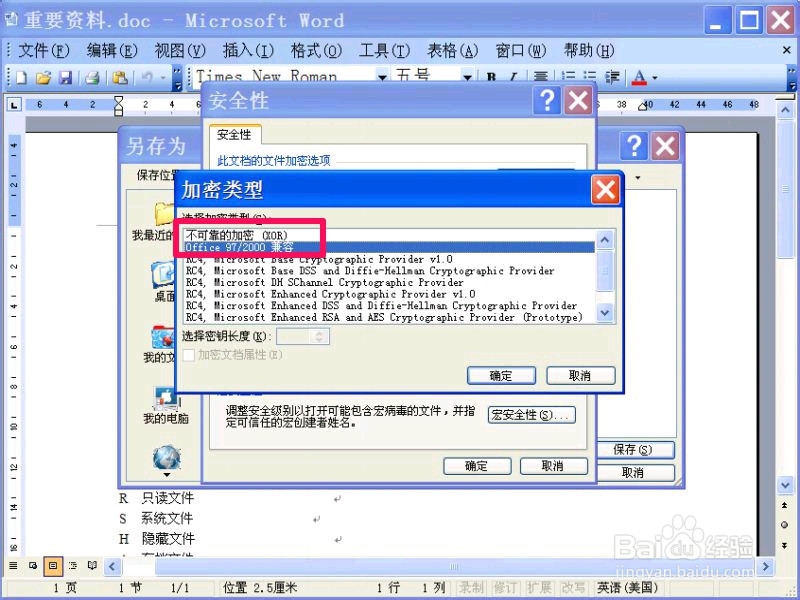
8、8,如果想加密强度更高,可以选择下面那些项。还可以设置密钥长度,有23位,64位,128位等等长度,位数越长,加密更强,甚至包括属性都可以加密,设置完成就可以按“确定”。
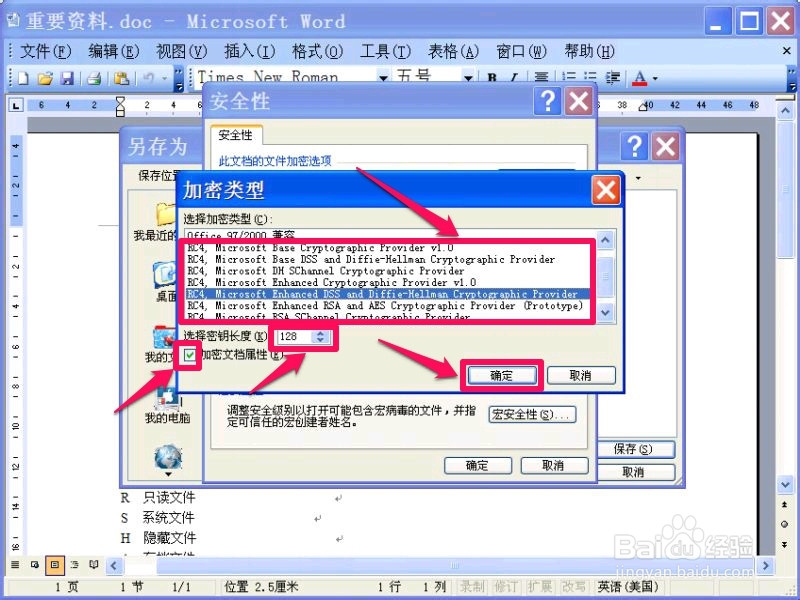
9、9,退出加密类型窗口后,返回到上一层窗口,再按确定,这时会再次弹出“打开文件密码”确认窗口,输入密码再确定,之后,会弹出“修改文件密码”确认窗口,再次输入确定。
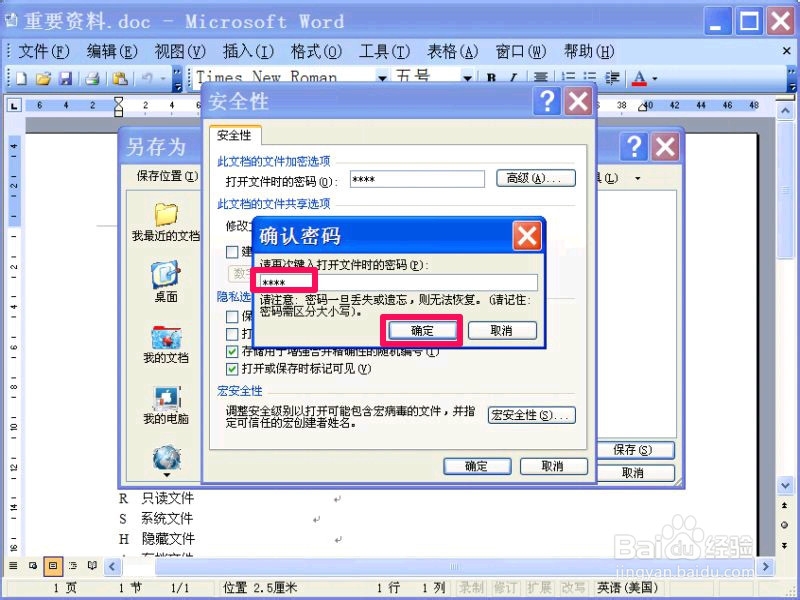
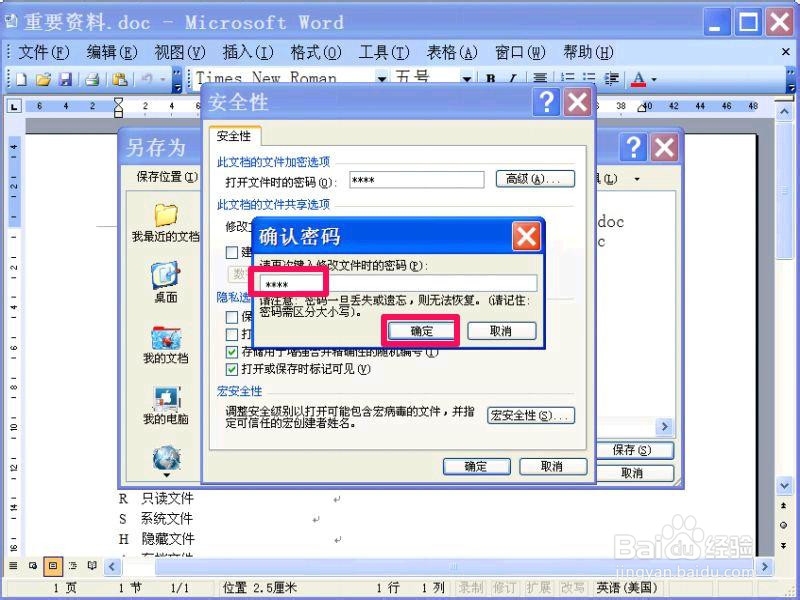
10、10,返回到另保存窗口,这时,有两种保存方法,一种是直接保存,如果是在原文件同一个文件夹内,需要改一下文件名,如“重要资料2.doc”,如果是在其它文件夹下,就直接按“保存”即可。
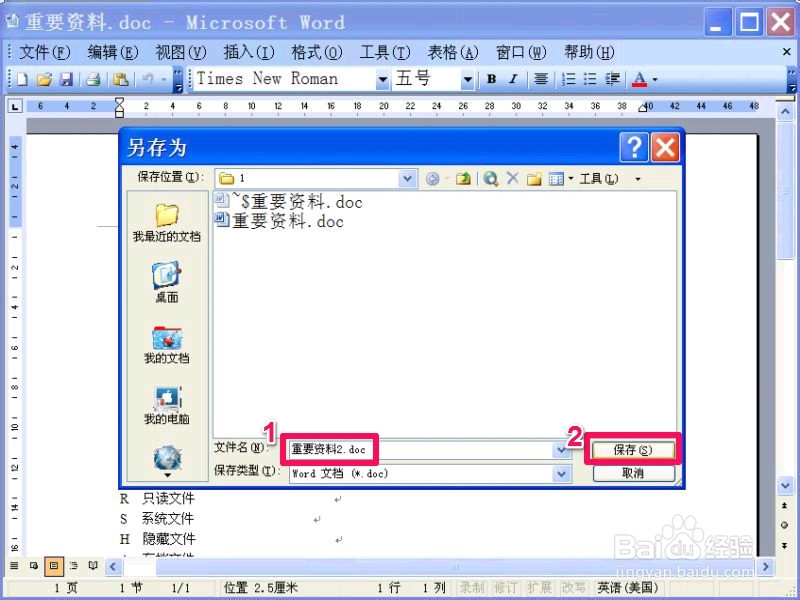
11、11,上面的方法会形成两个Word文档,一个原文档,一个加密文档,如果不想有两个文档,使用另一种方法,先按“取消”按钮。
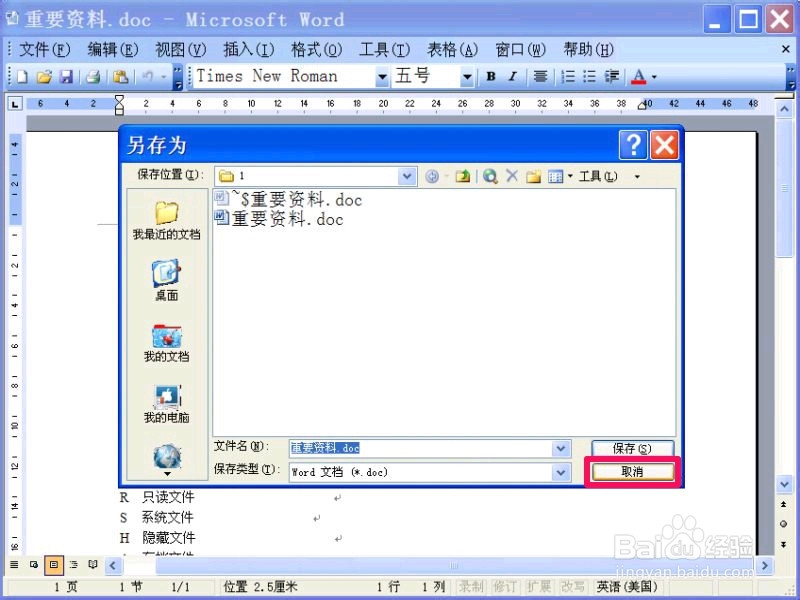
12、12,返回到Word窗口后,再选择“文件”菜单,打开,在其中选择“保存”命令,这样,就只会将原文档加密,只会有一个Word文档。
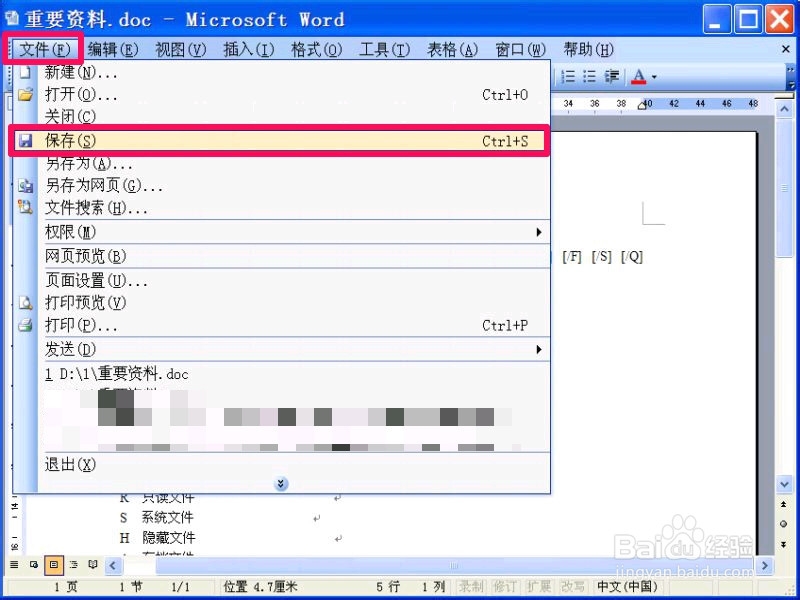
13、13,如果以后要打开或修改这个文档,先到保存文件夹找到这个文档,双击打开。
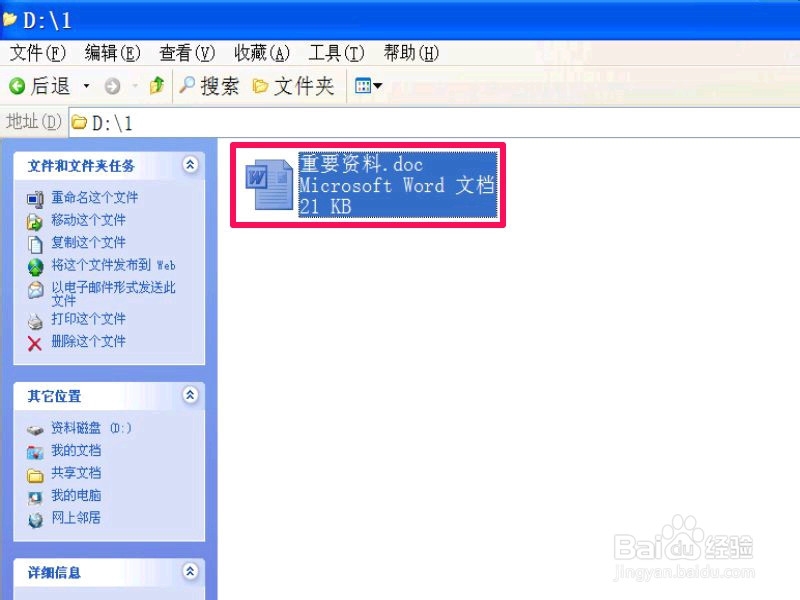
14、14,打开Word界面后,会弹出一个密码小窗口,要先输入“打开文件密码”,按确定。
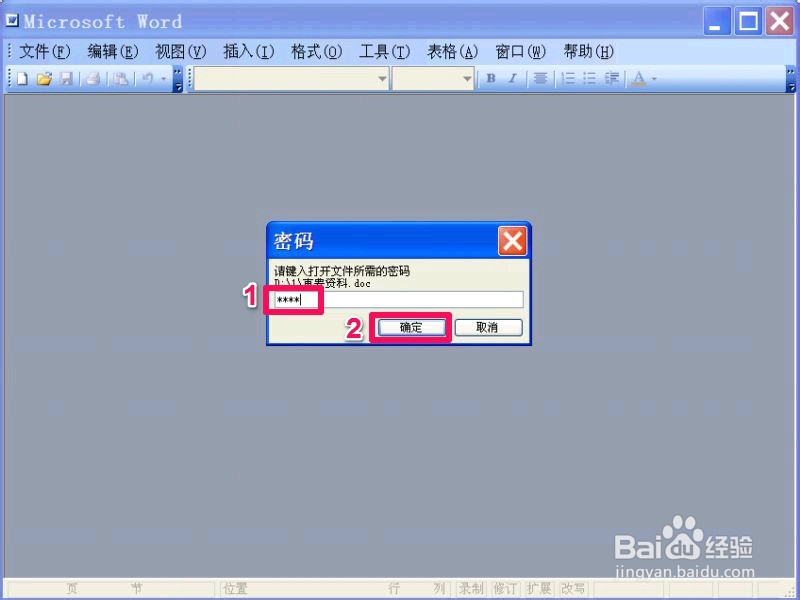
15、15,接着会打开“修改文件密码”窗口,要输入“修改文件密码”才能打开这个文档,输入之前“1234”密码。确定。
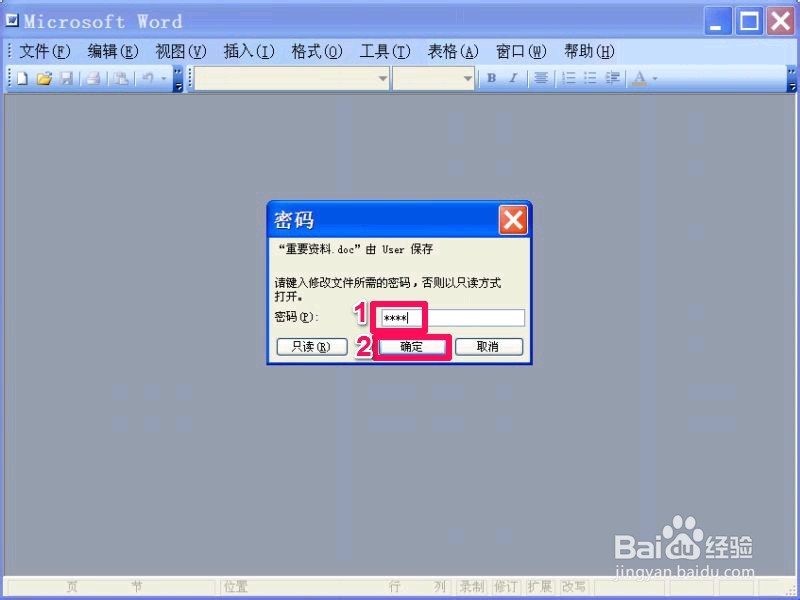
16、16,如果密码不正确,当然是打不开的,如果密码正确,自然就能打开。设置密码时,既要复杂,又要好记,这样能起到保护作用,又不会把自已绕进去。